Michael Cain
0
3768
80
Det er let at forstå, hvorfor der er masser af online- og softwarebærbare computere derude at vælge imellem: hovedsageligt fordi der er så meget information at administrere, bogmærke og dele i vores online og mobile arkivskabe. Det er klart, at Evernote tjener dette formål som en bærbar computer på tværs af platforme. Det understøttes af hundredvis af andre internettjenester, mobile apps og værktøjer. Men uanset hvor mange gange jeg er begyndt at bruge Evernote, har jeg aldrig været helt tilfreds med det. For mig mangler det den visuelle orientering, som jeg synes tiltrækkende i Pinterest, og nu Springpad.
Efter min mening har Web 2.0 også handlet om fremkomsten af det visuelle og ordets fald. Jeg mener ikke forsvinden af tekst; Jeg mener, at i internetverden driver billeder indhold. Dette er en af grundene til, at Pinterest blev så populær. Nå, på mange måder inkluderer Springpad det bedste fra både Evernote og Pinterest, og det er derfor, jeg måske henvender mig til det som min valgte notebook. Vi dækkede Springpad tilbage i 2008, da den først blev frigivet, men siden er den blevet redesignet med nogle markante nye funktioner.
Springpad bærbare computere
Okay, lad mig skære til jagten. Når jeg åbner Evernote, vises notebooks i en lineær retning, som denne:
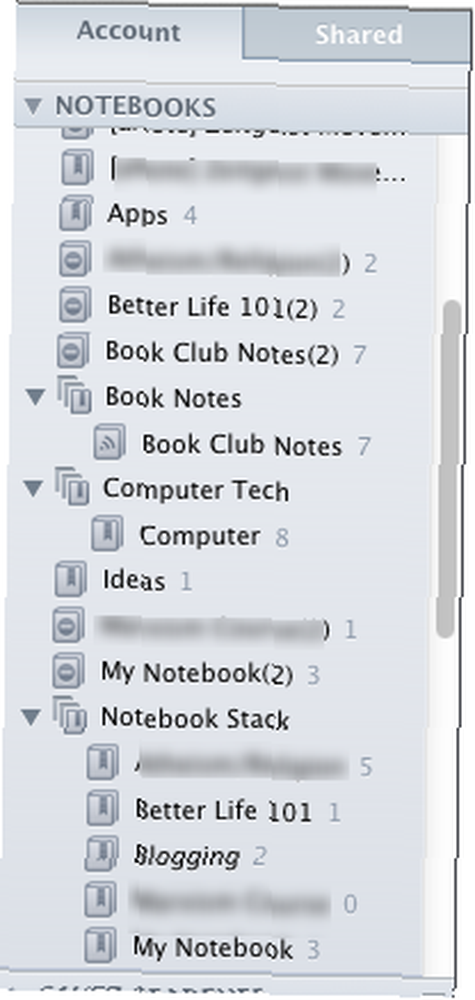
Men i Springpad er notebooks præsenteret i en visuel orientering som denne:
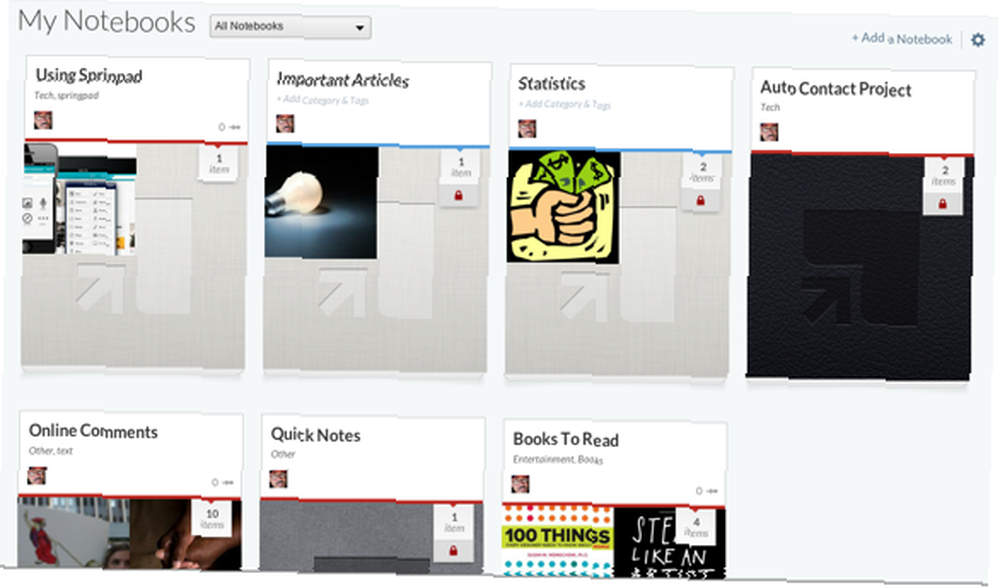
Nu har jeg ganske vist begyndt at bruge Springpad, men ligesom jeg kan lide at bruge det visuelle layout på Pinterest til at katalogisere alle de produkter, opskrifter og apps, jeg kan lide; Jeg tror, jeg vil være mere tilbøjelig til at bruge Springpad på samme måde, men som en notebook til projekter, noter og tekstklip.
Springpad indeholder et par visningsmuligheder til både størrelsen på notebook-ikoner og deres baggrundsfarve. Disse funktioner giver visuel variation og kontekst, hvilket gør notebooks-layoutet mere tiltalende. Og ligesom Pinterest kan dine Springpad notebooks privatiseres, deles, mærkes og kategoriseres. Selvom jeg i øjeblikket kun har en håndfuld bærbare computere, kan jeg allerede se, at det ville være nyttigt, hvis der var en mulighed for at organisere notebooks alfabetisk.
Tilføjelse af smarte noter
Ligesom Evernote har Springpad et klippeværktøj til webbrowser til hurtigt at bogmærke URL'er og kopiere valgt tekst til en bærbar computer. Springpads Smart Notebook-funktion giver dig mulighed for at tilføje næsten enhver note eller fil til din Springpad, som du kan med Evernote. Men Springpad har et par unikke funktioner, som du måske finder nyttige. For det første kan du udføre websøgninger fra din konto, så valgte resultater kan føjes direkte til en eller flere af dine bærbare computere.

Springpad inkluderer også andre typer noteformater til oprettelse af en tjekliste eller opgave, tilføjelse af en kontaktperson, indstilling af en kalenderaftale eller alarm og tilføjelse af blot en almindelig note-, foto- eller endda videofil. For at bruge disse funktioner skal du klikke på den type note, du vil tilføje, skrive en titel og trykke på returtasten. En tekstboks eller formular åbnes, så du kan tilføje, tagge og gemme indholdet på en af dine bærbare computere. Der er også den allestedsnærværende deling af sociale netværk såvel som dine noter.
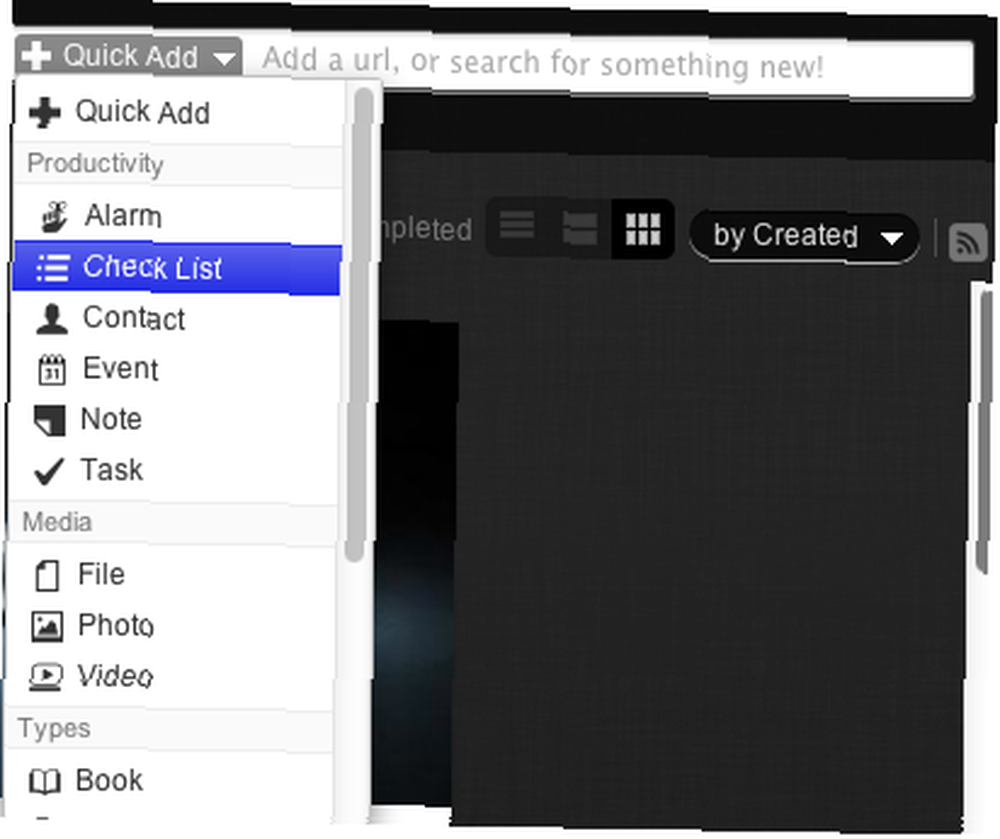
Springpad inkluderer en smart søgefunktion. Hvis du vælger Bog, musik, produkt, opskrift, tv-show, vin eller sted, vil Springpad indsnævre søgeresultaterne baseret på dit valg i rullemenuen Hurtig tilføjelse.
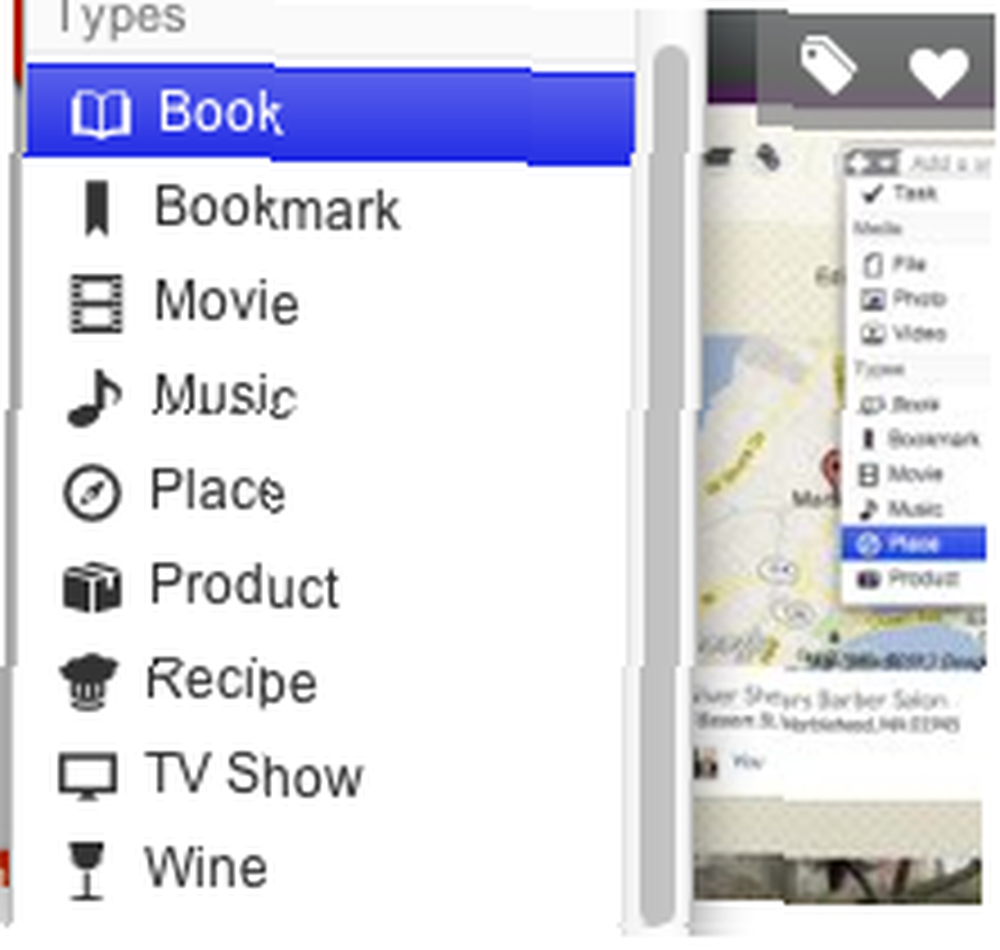
Et problem, jeg har med søgefunktionen, er imidlertid, at du kun kan tilføje et element ad gangen. Når du har tilføjet en vare, skal du indtaste og køre søgeudtrykket igen. Så denne funktion er bestemt til hurtige, ikke fremskridt, søgeresultater. Du kan heller ikke tilføje notater i almindelig tekst fra din menulinje, som du kan med Evernote. Du skal åbne din Springpad-konto i webbrowseren for at tilføje en note.
Springpad Social Network
Selvom bærbare computere kan deles i Evernote, ligner Springpad igen Pinterest, fordi du kan abonnere på de bærbare computere og udklip (“Springs”) af andre Springpad-brugere. Springpad's Explore-side introducerer dig til en temmelig bred kategori af emner, herunder Underholdning, Design, Tech, Hjem og Leve, Erhverv, Uddannelse, Nyheder osv. Du kan også udforske efter tags.

Når du følger en notesbog, vises indholdet af udklip og noter på “Følge” side. Derfra kan du gennemse og tilføje valg til dine egne notebooks. Denne funktion er meget nyttig til at samarbejde om projekter eller blot drage fordel af det indhold, som andre brugere har offentligt tilføjet.
Mobil springpad
Springpad har selvfølgelig apps til iOS-enheder og Android, og de funktioner, jeg beskriver ovenfor, er også inkluderet i mobilappversionerne.
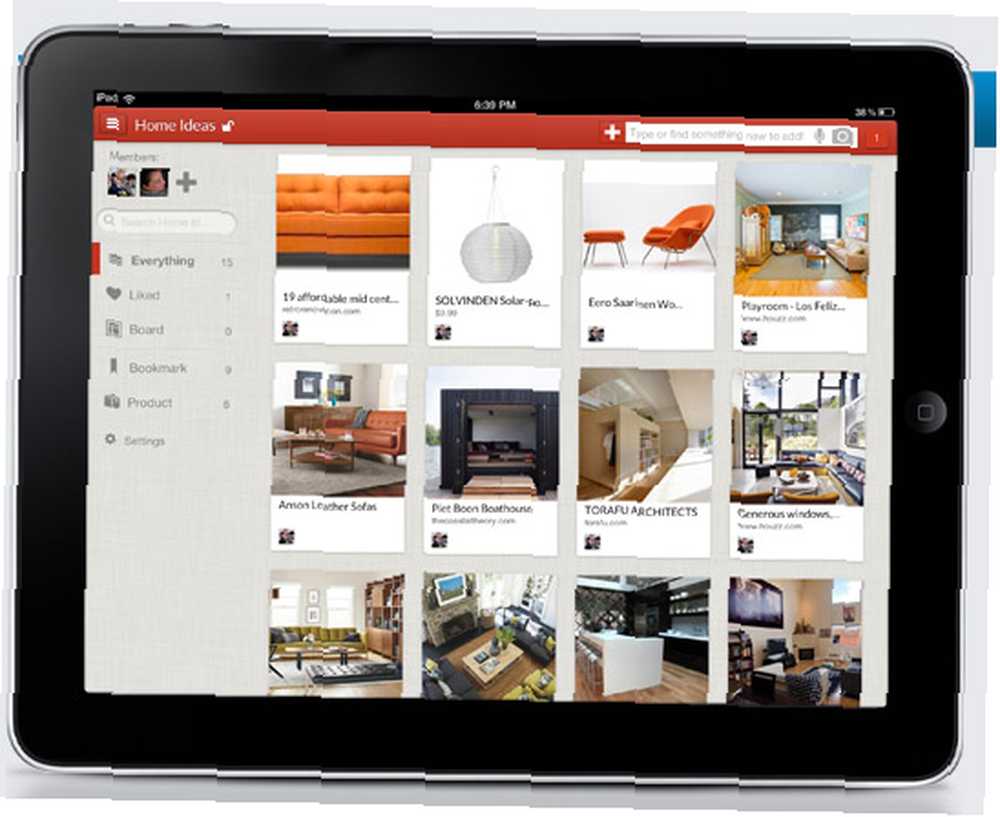
Jeg fandt, at indhold, der blev tilføjet til min konto, synkroniseres og opdateres mellem enheder meget hurtigt, og UI'en er så smilende, at jeg ved, hvor jeg kan forvente at finde funktioner og knapper. Mobilappen indeholder også et browser-plug-in, så du kan tilføje udklip, når du surfer på nettet uden for Springpad-appen.
Mens der ikke er nogen “Spring det” knapper på populære websteder, Springpads visuelle orientering og brugergrænseflade er en vigtig attraktion for mig, og det alene vil sandsynligvis få mig til at bruge notebook-tjenesten mere i min daglige arbejdsgang.
For andre notebook-ideer, se disse artikler:
- 5 store multi-platform værktøjer til at tage hurtige noter overalt 5 store multi-platform værktøjer til at tage hurtige noter overalt 5 store multi-platform værktøjer til at tage hurtige noter overalt
- Ditching Evernote? Tjek 5 gratis alternativer til webklipning Ditching Evernote? Tjek 5 gratis alternativer til webklipning Ditching Evernote? Tjek 5 gratis webklipalternativer
Fortæl os, hvad du synes om Springpad. Har du prøvet det? Hvilke funktioner vil gerne se tilføjet?











